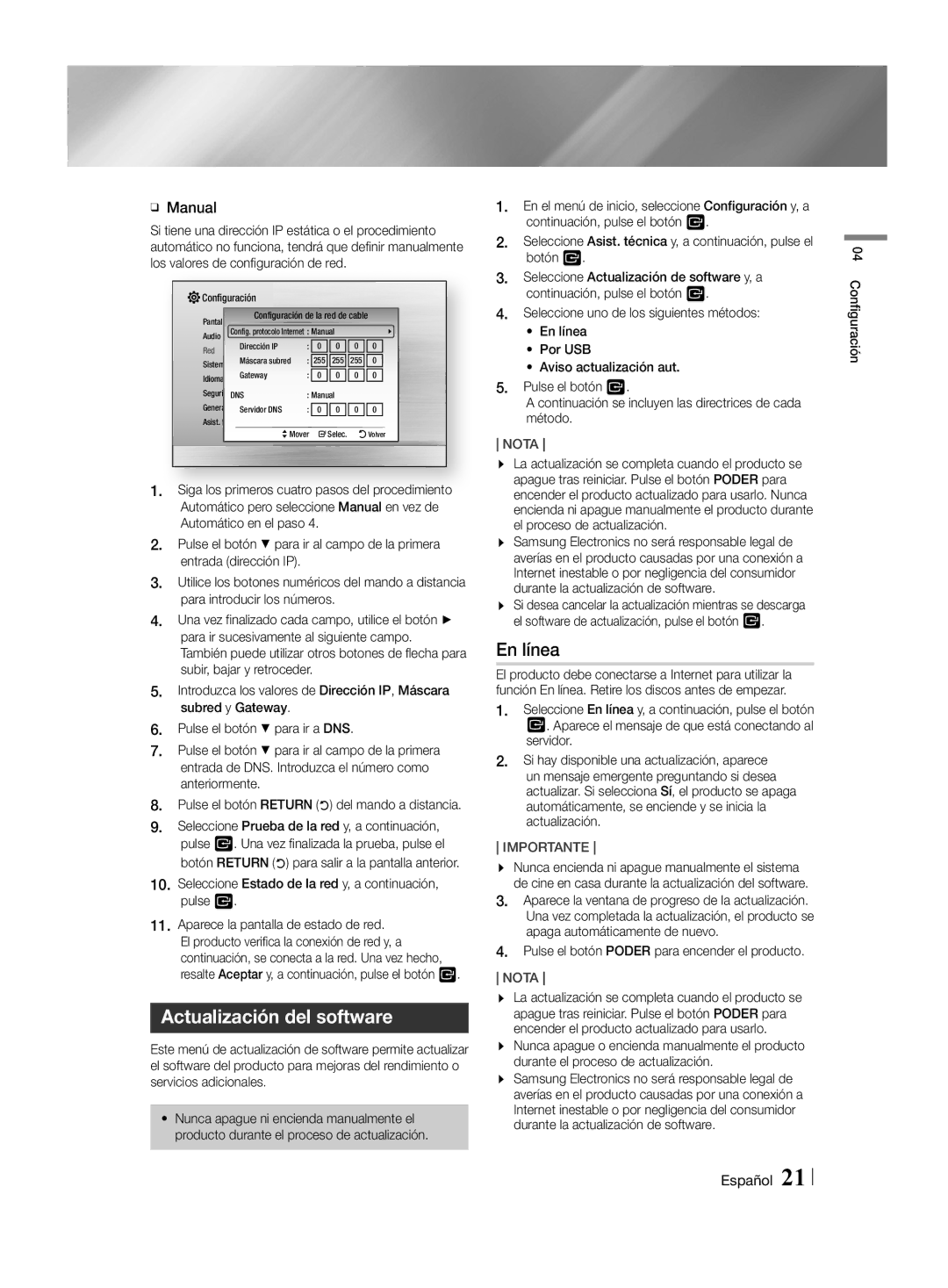ĞĞManual
Si tiene una dirección IP estática o el procedimiento automático no funciona, tendrá que definir manualmente los valores de configuración de red.

 Configuración
Configuración
Pantalla |
| Configuración de la red de cable |
|
|
| |||||
Config. protocolo Internet : Manual |
|
| \ | |||||||
Audio |
|
| ||||||||
|
|
|
|
|
|
|
|
|
| |
Red |
| Dirección IP | : | 0 | 0 | 0 |
| 0 |
|
|
|
|
|
|
|
|
|
|
|
| |
Sistema |
| Máscara subred | : | 255 | 255 | 255 |
| 0 |
|
|
|
|
|
|
|
|
|
|
|
| |
Idioma |
| Gateway | : | 0 | 0 | 0 |
| 0 |
|
|
SeguridadDNS | : Manual |
|
|
|
|
| ||||
General |
| Servidor DNS | : | 0 | 0 | 0 |
| 0 |
|
|
Asist. técnica |
|
|
|
|
|
|
|
| ||
|
| >Mover "Selec. 'Volver |
| |||||||
1. Siga los primeros cuatro pasos del procedimiento Automático pero seleccione Manual en vez de Automático en el paso 4.
Pulse el botón ▼ para ir al campo de la primera entrada (dirección IP).
Utilice los botones numéricos del mando a distancia para introducir los números.
Una vez finalizado cada campo, utilice el botón ► para ir sucesivamente al siguiente campo.
También puede utilizar otros botones de flecha para subir, bajar y retroceder.
Introduzca los valores de Dirección IP, Máscara subred y Gateway.
Pulse el botón ▼ para ir a DNS.
Pulse el botón ▼ para ir al campo de la primera entrada de DNS. Introduzca el número como anteriormente.
8. Pulse el botón RETURN (') del mando a distancia.
9. Seleccione Prueba de la red y, a continuación,
pulse v. Una vez finalizada la prueba, pulse el botón RETURN (') para salir a la pantalla anterior.
10. Seleccione Estado de la red y, a continuación, pulse v.
11. Aparece la pantalla de estado de red. El producto verifica la conexión de red y, a continuación, se conecta a la red. Una vez hecho, resalte Aceptar y, a continuación, pulse el botón v.
Actualización del software
Este menú de actualización de software permite actualizar el software del producto para mejoras del rendimiento o servicios adicionales.
•Nunca apague ni encienda manualmente el producto durante el proceso de actualización.
1.En el menú de inicio, seleccione Configuración y, a
continuación, pulse el botón v.
2. Seleccione Asist. técnica y, a continuación, pulse el botón v.
3. Seleccione Actualización de software y, a
4. Seleccione uno de los siguientes métodos:
• En línea
• Por USB
• Aviso actualización aut. 5. Pulse el botón v.
A continuación se incluyen las directrices de cada método.
NOTA
\\ La actualización se completa cuando el producto se apague tras reiniciar. Pulse el botón PODER para encender el producto actualizado para usarlo. Nunca encienda ni apague manualmente el producto durante el proceso de actualización.
\\ Samsung Electronics no será responsable legal de averías en el producto causadas por una conexión a Internet inestable o por negligencia del consumidor durante la actualización de software.
\\ Si desea cancelar la actualización mientras se descarga el software de actualización, pulse el botón v.
En línea
El producto debe conectarse a Internet para utilizar la función En línea. Retire los discos antes de empezar.
1.Seleccione En línea y, a continuación, pulse el botón v. Aparece el mensaje de que está conectando al servidor.
2.Si hay disponible una actualización, aparece
un mensaje emergente preguntando si desea actualizar. Si selecciona Sí, el producto se apaga automáticamente, se enciende y se inicia la actualización.
IMPORTANTE
\\ Nunca encienda ni apague manualmente el sistema de cine en casa durante la actualización del software.
3.Aparece la ventana de progreso de la actualización. Una vez completada la actualización, el producto se apaga automáticamente de nuevo.
4.Pulse el botón PODER para encender el producto.
NOTA
\\ La actualización se completa cuando el producto se apague tras reiniciar. Pulse el botón PODER para encender el producto actualizado para usarlo.
\\ Nunca apague o encienda manualmente el producto durante el proceso de actualización.
\\ Samsung Electronics no será responsable legal de averías en el producto causadas por una conexión a Internet inestable o por negligencia del consumidor durante la actualización de software.
04 Configuración
Español 21